Das „select connection mode“-dialogfeld – Casio ClassPad fx-CP400 Benutzerhandbuch
Seite 268
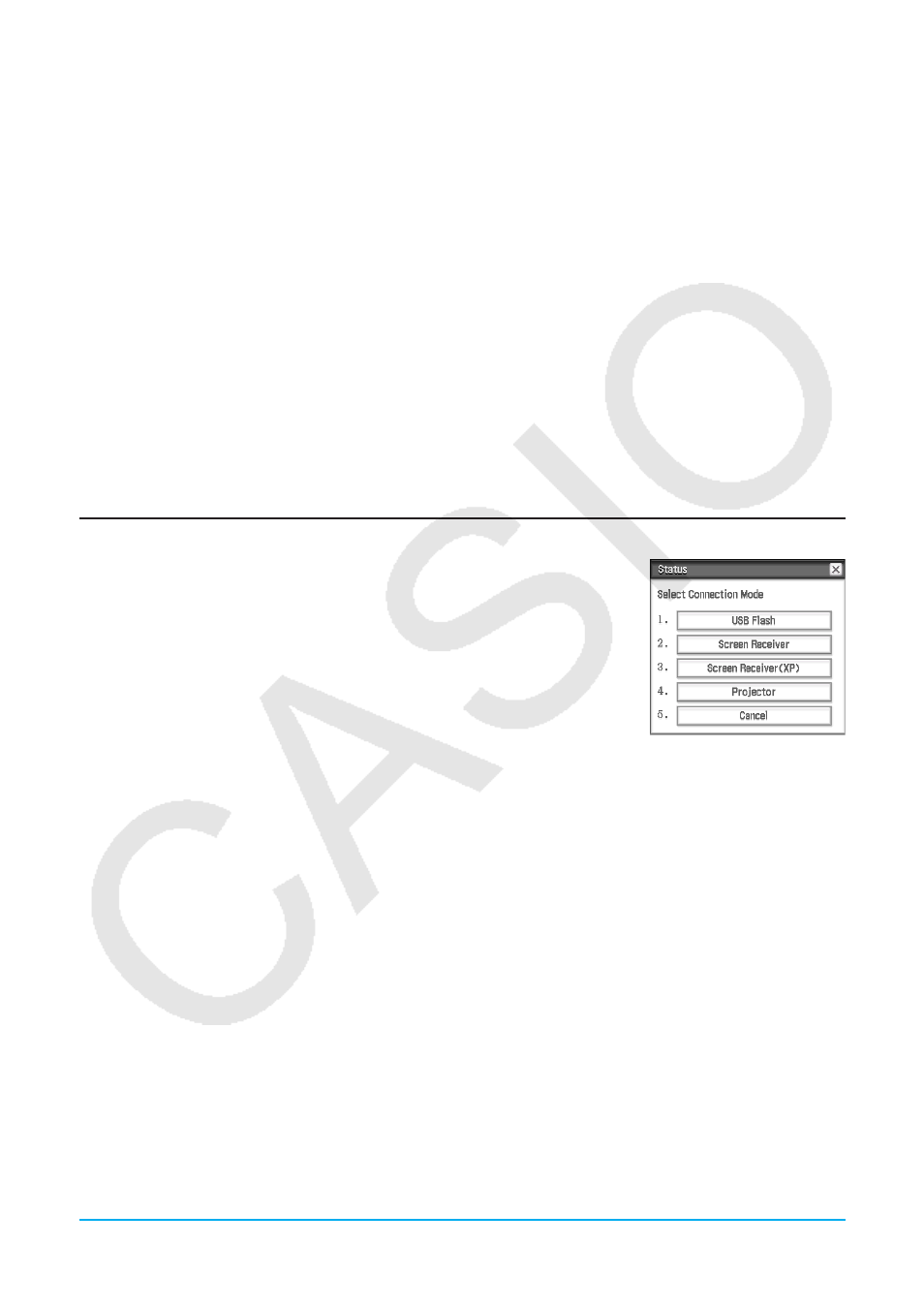
Kapitel 15: Ausführen der Datenkommunikation 268
4. Sind alle Einstellungen wie gewünscht, tippen Sie auf [Set], um sie zu speichern.
• Daraufhin erscheint das Fenster des Kommunikations-Menüs mit den neu konfigurierten Parametern.
Überprüfen Sie die Einstellungen.
Wakeup
Die Aufweckfunktion (Wakeup) versetzt den ClassPad automatisch in Kommunikationsbereitschaft, wenn am
3-poligen Anschluss des ClassPad eingehende Daten von einem externen Gerät festgestellt werden. Falls
das Sendegerät eine Datensendeoperation ausführt, aktiviert die Aufweckfunktion das Empfangsgerät, sodass
der Datenempfang automatisch ausgeführt wird. Das Empfangsgerät arbeitet normal, so lange keine Daten
empfangen werden. Beachten Sie, dass die Aufweckfunktion am Empfangsgerät nicht funktioniert, wenn eine
Berechnungs- oder grafische Darstellungsoperation ausgeführt wird. Die Aufweckfunktion wird erst aktiviert,
nachdem die aktuelle Operation beendet ist.
Menüs und Schaltflächen des Kommunikations-Menüs
• Wählen der zu sendenden Daten ..............................................................................Link - Transmit oder E
• Schalten auf Empfangsbereitschaft ............................................................................Link - Receive oder R
• Schalten auf Bereitschaft für die Aktualisierung des Betriebssystems ................................ Link - OS Update
• Konfigurieren der Kommunikationsparameter ....................................................... Setup - Open Setup Menu
• Starten des Variablenmanagers .................................................................................................................5
Das „Select Connection Mode“-Dialogfeld
Wenn der ClassPad mit dem USB-Kabel an einen Computer oder Projektor
angeschlossen wird, erscheint das nebenstehende „Select Connection Mode“-
Dialogfeld. Tippen Sie die Schaltfläche an, die dem Gerät entspricht, mit dem
der ClassPad verbunden ist.
USB Flash: Modus zum Anschließen des ClassPad an einen Computer zur
Datenübertragung. Siehe „Herstellen und Trennen einer Verbindung mit einem
Computer im USB-Flash-Modus“ (Seite 269).
Screen Receiver: Modus zum Verwenden der Software Screen Receiver*
1
auf
einem Computer mit Windows Vista, Windows 7 oder Mac OS, um ClassPad-
Bildschirminhalte auf dem Computerbildschirm anzuzeigen.
Screen Receiver(XP): Modus zum Verwenden der Software Screen Receiver*
1
auf einem Computer mit
Windows XP, um ClassPad-Bildschirminhalte auf dem Computerbildschirm anzuzeigen.
Projector: Modus zum Anschließen des ClassPad an einen Projektor und zum Projizieren von ClassPad-
Bildschirminhalten. Zu Einzelheiten siehe „Projizieren von ClassPad-Bildschirminhalten von einem Projektor“
(Seite 277).
Cancel: Schließt das „Select Connection Mode“-Dialogfeld, ohne Einstellungen zu ändern.
*1 Zu Einzelheiten siehe die Bedienungsanleitung für Screen Receiver. Bedienen Sie den ClassPad nicht, bis
die ClassPad-Bildschirminhalte von Screen Receiver angezeigt werden.
Tipp
• Anstatt die Bildschirmschaltflächen anzutippen, können Sie auch die Tastaturtasten 1 bis 5 verwenden, um den
Verbindungsmodus auszuwählen.
• Das „Select Connection Mode“-Dialogfeld erscheint nicht sofort nach Anschließen des USB-Kabels, wenn eine
Fortschrittsleiste angezeigt wird oder eine Berechnung im Gange ist. Trennen Sie das USB-Kabel und warten Sie, bis die
Fortschrittsleiste verschwindet oder die Berechnung abgeschlossen ist, und stellen Sie die Verbindung dann erneut her.